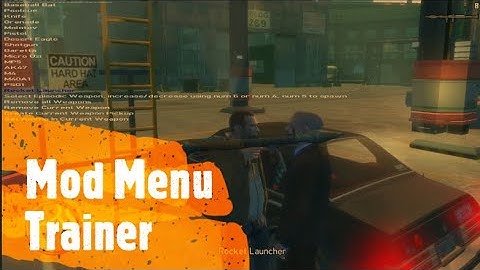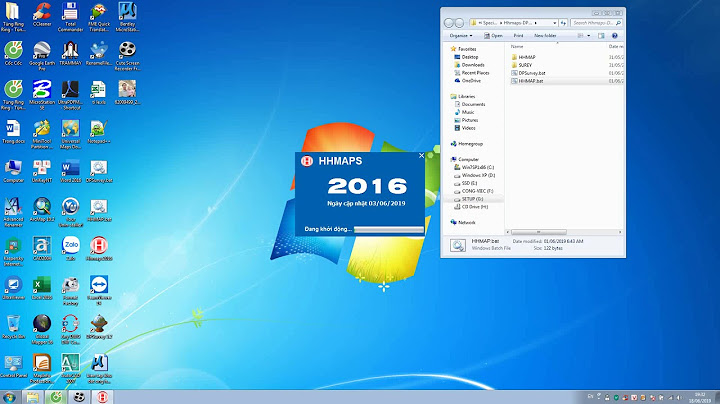Việc cài đặt máy in Canon 2900 không quá phức tạp nhưng cũng đủ để làm khó những ai chưa có kinh nghiệm sử dụng máy in. Trong bài viết này, Mực in Thành Đạt sẽ giúp bạn đơn giản hóa mọi vấn đề xoay quanh việc cài đặt thiết bị này. Show
Bạn mới mua máy in Canon 2900 mà không biết cài đặt? Bạn mới cài lại win trên máy tính nên mất driver máy in? Đừng lo vì đã có hướng dẫn Cài đặt máy in Canon 2900 CHI TIẾT NHẤT dành cho bạn ngay trong bài viết này. Ở nội dung dưới đây, Mực in Thành Đạt sẽ hướng dẫn bạn:
 Chi tiết quy trình cài đặt máy in Canon 2900 1. Cài đặt máy in Canon 2900 cần chuẩn bị gì?Trước khi tiến hành các bước cài đặt máy in Canon 2900 bạn cần đảm bảo các điều khiện cần sau: - Máy tính chạy ổn định không bị Virus; không lỗi win - Kết nối nguồn và khởi động máy in, máy tính - Đặt sẵn giấy vào khay máy in - Cắm dây kết nối USB máy in vào máy tính \>>> Xem thêm: Hướng dẫn cách cài đặt máy in Canon 2900 cho Win 7 Win 10 2. Hướng dẫn cài đặt máy in 2900 bằng phần mềm2.1 Trường hợp 1: Máy tính tự động tải driver máy in phù hợpDriver máy in Canon 2900 được coi như một phần mềm tương tác. Đây là một phương tiện giúp máy tính và máy in “giao tiếp” với nhau. Cụ thể, nó sẽ giúp máy in nhận và hiểu được yêu cầu từ máy tính. Máy tính có thể hiển thị các trạng thái của máy in trong trường hợp hết mực; không in được; hỏng hóc… Trường trường hợp này, bạn chỉ cần kết nối máy in với máy tính và đảm bảo có kết nối mạng Internet. Máy tính sẽ tự động tải driver phù hợp. 2.2 Trường hợp 2: Máy tính không tự động tải driver máy inTrong nhiều trường hợp, máy tính của bạn gặp trục trặc về kết nối Internet; hoặc không thẻ tự tải và cài đặt máy in Canon 2900, bạn làm theo các bước sau: Bước 1: Kiểm tra hệ điều hành máy tính Tại giao diện trên máy tính, bạn click chuột phải vào My Computer => chọn Properties => Kiểm tra hệ điều hành máy tính là win 32 bits hay 64 Bits. Trong trường hợp không ghi thông tin số bits thì sẽ là 32bits. Việc chọn và cài đúng driver cho máy in không chỉ giúp nó hoạt động hiệu quả; mà còn giúp bạn khắc phục lỗi máy in không in được cực kỳ hiệu quả.  Bước 2: Tải Driver máy in Canon 2900 phù hợp Bạn có thể tải driver máy in Canon 2900 theo những đường dẫn dưới đây:
Sau khi download xong driver máy in, bạn giải nén bộ cài máy in vào copy vào ổ C hoặc D của máy tính \>>> Xem thêm: Máy In Laser Trắng Đen Canon LBP 2900 Bước 3: Cài đặt máy in Canon 2900 Bạn tìm tới file Setup.exe và click đúp vào để bắt đầu cài đặt và thực hiện các bước theo hướng dẫn.  Bước 4: Restart lại máy tính và hoàn tất quá trình cài đặt Sau khi cài đặt xong, bạn cần restart lại máy tính để hệ điều hành nhận được tín hiệu từ máy in Canon 2900. Sau đó, bạn vào Control Panel => Printer => click chuột phải vào biểu tượng máy in Canon LBP 2900 => Chọn Set as default printer. Quá trình cài đặt đã hoàn tất Bước 5: Chọn máy in canon 2900 và in thử Tại giao diện in, mục Name => chọn Canon LBP 2900 và thực hiện lệnh in như bình thường.  3. Hướng dẫn cài đặt máy in 2900 bằng đĩaCác máy in canon 2900 nguyên seal thường đi kèm đĩa driver. Bạn nên giữ lại đĩa này trong quá trình sử dụng thiết bị. Cách cài đặt máy in 2900 bằng đĩa như sau: - Bước 1: Đặt đĩa vào ổ đĩa máy tính - Bước 2: Mở ổ đĩa thuộc máy tính - Bước 3: Click vào biểu trưng setup.exe để cài đặt phần mềm. - Bước 4: Nhấn Next để bắt đầu việc setting  - Bước 5: Chọn Yes  - Bước 6: Chọn Install with output usb connection => chọn Next  - Bước 7: Cắm dây kết nối USB, kết nối máy in với máy tính để máy tính nhận dạng máy in và tự cài đặt driver máy in  - Bước 8: Đợi máy in tự cài đặt driver. Khi hoàn tắt hộp thoại thông báo sẽ xuất hiện. Bạn chỉ cần click Exit là xong  \>>> Xem thêm: Máy in Canon 2900B 4. Update driver máy in Canon 2900Để Update driver máy in Canon 2900, trước tiên bạn cũng cần tải bộ cài đặt driver về máy tính như bước 2 của trường hợp 2 vừa nói đến ở trên. Kế tiếp, bạn thực hiện theo các bước: - Bước 1: Giải nén Extract Here Bạn copy bộ driver đã tải về vào một thư mục nào đó cho dễ nhớ. Giải nén bằng cách nhấp chuột phải vào file cài đặt và chọn Extract Here  - Bước 2: Sau khi giải nén xong, ta sẽ được thư mục như hình dưới. Bạn cần nhớ đường dẫn để bước sau tiến hành update driver  - Bước 3: Nhấp chuột phải vào biểu tượng My Computer ở ngoài màn hình Desktop => Chọn Manage  - Bước 4: Hộp thoại Manage xuất hiện => Click chuột vào Device Manager. Nhìn sang ô bên phải mục Other devices bạn sẽ thấy tên máy in chưa cài đặt driver - Bước 5: Click chuột phải, vào tên máy in cần cài driver => chọn Update Driver Software  - Bước 6: Vào mục Browse my computer for driver software  - Bước 7: Hộp thoại mới xuất hiện, bạn nhấp chuột vào Browse để chọn đường dẫn tới thư mục chứa Driver Conon 2900 (32bit hoặc 64bit) đã tử và giải nén ở bước 1.  - Bước 8: Tên máy in sẽ hiển thị khi bạn tìm đúng driver cần cài đặt. bạn chọn tên máy in và nhấn Next  5. Cài đặt máy in Canon 2900 bằng Add PrinterBước 1: Vào hộp thoại Devices and Printer  Bước 2: Click Add a printer => chọn Add a local printer  Bước 3: Chọn cổng kết nối máy tính với máy in bằng cổng USB rồi nhấn Next  Bước 4: Chọn tên hãng máy in cần cài dặt driver trong danh sách => Xem có driver tên máy in mình định cài đặt không. Nếu khong có thì vào thư mục Have Disk  Bước 5: Hộp thoại xuất hiện => chọn Browser để chọn đường dấn đến thư mục chứa driver máy in  Bước 6: Chọn đến đường dẫn thư mục driver máy in đã tải về. Sau đó chọn file có định dạng.inf như hình dưới rối chọn Open |